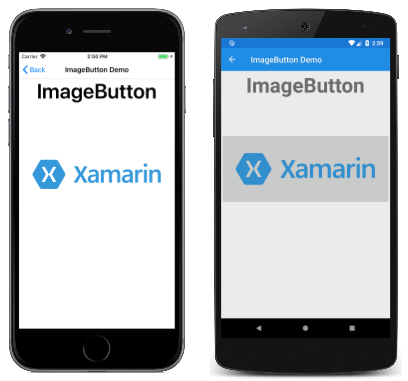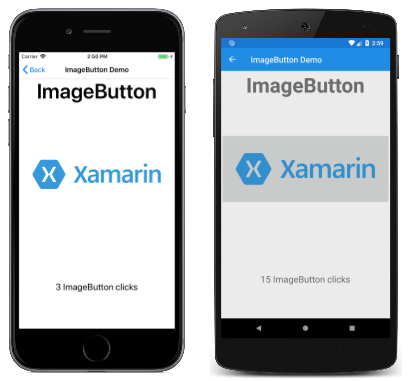Xamarin.Forms Imagebutton
ImageButton zobrazí obrázek a odpoví klepnutím nebo kliknutím, který nasměruje aplikaci k provedení konkrétní úlohy.
Zobrazení ImageButton kombinuje Button zobrazení a Image zobrazení a vytvoří tlačítko, jehož obsah je obrázek. Uživatel stiskne ImageButton prst nebo na něj klikne myší, aby aplikaci nasměruje k provedení konkrétního úkolu. Na rozdíl od Button zobrazení ImageButton ale zobrazení nemá žádný koncept textu a vzhledu textu.
Poznámka:
Button Zatímco zobrazení definuje Image vlastnost, která umožňuje zobrazit obrázek na Button, tato vlastnost je určena k použití při zobrazení malé ikony vedle Button textu.
Příklady kódu v této příručce pocházejí z ukázky FormsGallery.
Nastavení zdroje image
ImageButtonSource definuje vlastnost, která by měla být nastavena na obrázek, který se má zobrazit v tlačítku, přičemž zdrojem obrázku je soubor, identifikátor URI, prostředek nebo datový proud. Další informace o načítání obrázků z různých zdrojů naleznete v tématu Obrázky v Xamarin.Forms.
Následující příklad ukazuje, jak vytvořit instanci ImageButton v JAZYCE XAML:
<ContentPage xmlns="http://xamarin.com/schemas/2014/forms"
xmlns:x="http://schemas.microsoft.com/winfx/2009/xaml"
x:Class="FormsGallery.XamlExamples.ImageButtonDemoPage"
Title="ImageButton Demo">
<StackLayout>
<Label Text="ImageButton"
FontSize="50"
FontAttributes="Bold"
HorizontalOptions="Center" />
<ImageButton Source="XamarinLogo.png"
HorizontalOptions="Center"
VerticalOptions="CenterAndExpand" />
</StackLayout>
</ContentPage>
Vlastnost Source určuje obrázek, který se zobrazí v objektu ImageButton. V tomto příkladu je nastavený na místní soubor, který se načte z každého projektu platformy, což vede k následujícím snímkům obrazovky:
Ve výchozím nastavení je obdélníkový ImageButton , ale můžete mu dát zaoblené rohy pomocí CornerRadius vlastnosti. Další informace o vzhledu naleznete v ImageButton tématu Vzhled ImageButton.
Poznámka:
ImageButton I když může načíst animovaný obrázek GIF, zobrazí se pouze první snímek GIF.
Následující příklad ukazuje, jak vytvořit stránku, která je funkčně ekvivalentní předchozímu příkladu XAML, ale zcela v jazyce C#:
public class ImageButtonDemoPage : ContentPage
{
public ImageButtonDemoPage()
{
Label header = new Label
{
Text = "ImageButton",
FontSize = 50,
FontAttributes = FontAttributes.Bold,
HorizontalOptions = LayoutOptions.Center
};
ImageButton imageButton = new ImageButton
{
Source = "XamarinLogo.png",
HorizontalOptions = LayoutOptions.Center,
VerticalOptions = LayoutOptions.CenterAndExpand
};
// Build the page.
Title = "ImageButton Demo";
Content = new StackLayout
{
Children = { header, imageButton }
};
}
}
Zpracování kliknutí na imageButton
ImageButtonClicked definuje událost, která se aktivuje, když uživatel klepne ImageButton prstem nebo ukazatelem myši. Událost se aktivuje, když je tlačítko prstu nebo myši uvolněno z povrchu ImageButton. Vlastnost ImageButton musí mít IsEnabled nastavenou tak, aby true reagovala na klepnutí.
Následující příklad ukazuje, jak vytvořit instanci ImageButton v jazyce XAML a zpracovat její Clicked událost:
<ContentPage xmlns="http://xamarin.com/schemas/2014/forms"
xmlns:x="http://schemas.microsoft.com/winfx/2009/xaml"
x:Class="FormsGallery.XamlExamples.ImageButtonDemoPage"
Title="ImageButton Demo">
<StackLayout>
<Label Text="ImageButton"
FontSize="50"
FontAttributes="Bold"
HorizontalOptions="Center" />
<ImageButton Source="XamarinLogo.png"
HorizontalOptions="Center"
VerticalOptions="CenterAndExpand"
Clicked="OnImageButtonClicked" />
<Label x:Name="label"
Text="0 ImageButton clicks"
FontSize="Large"
HorizontalOptions="Center"
VerticalOptions="CenterAndExpand" />
</StackLayout>
</ContentPage>
Událost Clicked je nastavena na obslužnou rutinu události s názvem OnImageButtonClicked , která se nachází v souboru kódu:
public partial class ImageButtonDemoPage : ContentPage
{
int clickTotal;
public ImageButtonDemoPage()
{
InitializeComponent();
}
void OnImageButtonClicked(object sender, EventArgs e)
{
clickTotal += 1;
label.Text = $"{clickTotal} ImageButton click{(clickTotal == 1 ? "" : "s")}";
}
}
Při klepnutí na objekt ImageButton se spustí metoda OnImageButtonClicked. Argument sender je ImageButton zodpovědný za tuto událost. Můžete ho použít pro přístup k objektu ImageButton nebo k rozlišení mezi více ImageButton objekty, které sdílejí stejnou Clicked událost.
Tato konkrétní Clicked obslužná rutina zvýší čítač a zobrazí hodnotu čítače Labelv :
Následující příklad ukazuje, jak vytvořit stránku, která je funkčně ekvivalentní předchozímu příkladu XAML, ale zcela v jazyce C#:
public class ImageButtonDemoPage : ContentPage
{
Label label;
int clickTotal = 0;
public ImageButtonDemoPage()
{
Label header = new Label
{
Text = "ImageButton",
FontSize = 50,
FontAttributes = FontAttributes.Bold,
HorizontalOptions = LayoutOptions.Center
};
ImageButton imageButton = new ImageButton
{
Source = "XamarinLogo.png",
HorizontalOptions = LayoutOptions.Center,
VerticalOptions = LayoutOptions.CenterAndExpand
};
imageButton.Clicked += OnImageButtonClicked;
label = new Label
{
Text = "0 ImageButton clicks",
FontSize = Device.GetNamedSize(NamedSize.Large, typeof(Label)),
HorizontalOptions = LayoutOptions.Center,
VerticalOptions = LayoutOptions.CenterAndExpand
};
// Build the page.
Title = "ImageButton Demo";
Content = new StackLayout
{
Children =
{
header,
imageButton,
label
}
};
}
void OnImageButtonClicked(object sender, EventArgs e)
{
clickTotal += 1;
label.Text = $"{clickTotal} ImageButton click{(clickTotal == 1 ? "" : "s")}";
}
}
Zakázání tlačítka ImageButton
Někdy je aplikace v určitém stavu, kdy konkrétní ImageButton kliknutí není platná operace. V těchto případech ImageButton by měla být zakázána nastavením jeho IsEnabled vlastnosti na falsehodnotu .
Použití příkazového rozhraní
Aplikace může reagovat na ImageButton klepnutí bez zpracování Clicked události. Implementuje ImageButton alternativní mechanismus oznámení, který se nazývá příkaz nebo příkazové rozhraní. Skládá se ze dvou vlastností:
CommandtypuICommand, rozhraní definované vSystem.Windows.Inputoboru názvů.CommandParametervlastnost typuObject.
Tento přístup je vhodný v souvislosti s datovou vazbou a zejména při implementaci architektury Model-View-ViewModel (MVVM).
Další informace o používání příkazového rozhraní naleznete v části Použití příkazového rozhraní v průvodci tlačítkem .
Stisknutím a uvolněním tlačítka ImageButton
Kromě události Clicked objekt ImageButton definuje také události Pressed a Released. K Pressed události dochází, když prst stiskne na ImageButtonnebo tlačítko myši je stisknuto ukazatelem nad ImageButton. K Released události dochází při uvolnění prstu nebo tlačítka myši. Obecně platí, že Clicked událost se aktivuje současně s Released událostí, ale pokud se prst nebo ukazatel myši posune mimo povrch ImageButton před uvolněním, Clicked událost nemusí nastat.
Další informace o těchto událostech naleznete v části Stisknutí a uvolnění tlačítka v průvodci tlačítkem .
Vzhled tlačítka obrázku
Kromě vlastností, které ImageButton dědí z View třídy, definuje také několik vlastností, ImageButton které ovlivňují jeho vzhled:
Aspectje způsob, jakým bude obrázek škálován tak, aby odpovídal oblasti zobrazení.BorderColorje barva oblasti kolemImageButton.BorderWidthje šířka ohraničení.CornerRadiusje rohový poloměrImageButton.
Vlastnost Aspect lze nastavit na jeden ze členů výčtu Aspect :
Fill- roztáhne obraz úplně a přesně vyplnitImageButton. Výsledkem může být zkreslení obrázku.AspectFill- vystřiží obrázek tak, aby vyplnilImageButtonpři zachování poměru stran.AspectFit- písmena obrázku (pokud je to nutné) tak, aby se celý obrázek vešl doImageButton, s prázdným místem přidaným do horní/dolní části nebo stran v závislosti na tom, zda je obrázek široký nebo vysoký. Toto je výchozí hodnota výčtuAspect.
Poznámka:
Třída ImageButton má Margin také a Padding vlastnosti, které řídí chování ImageButtonrozložení . Další informace najdete v článku o okrajích a odsazeních.
Stavy vizuálu ImageButton
ImageButtonPressedVisualState má možnost, která se dá použít k zahájení vizuální změny ImageButton při stisknutí uživatele za předpokladu, že je povolená.
Následující příklad XAML ukazuje, jak definovat stav vizuálu Pressed pro stav:
<ImageButton Source="XamarinLogo.png"
...>
<VisualStateManager.VisualStateGroups>
<VisualStateGroup x:Name="CommonStates">
<VisualState x:Name="Normal">
<VisualState.Setters>
<Setter Property="Scale"
Value="1" />
</VisualState.Setters>
</VisualState>
<VisualState x:Name="Pressed">
<VisualState.Setters>
<Setter Property="Scale"
Value="0.8" />
</VisualState.Setters>
</VisualState>
</VisualStateGroup>
</VisualStateManager.VisualStateGroups>
</ImageButton>
Určuje PressedVisualState , že když je ImageButton stisknuto, jeho Scale vlastnost bude změněna z výchozí hodnoty 1 na 0,8. Určuje NormalVisualState , že pokud je v ImageButton normálním stavu, jeho Scale vlastnost bude nastavena na 1. Celkovým účinkem je proto, že při ImageButton stisknutí se zvětší, aby byl o něco menší a při ImageButton uvolnění se znovu škáluje na výchozí velikost.
Další informace o stavech vizuálů naleznete v tématu Správce stavu vizuáluXamarin.Forms.
 Stažení ukázky
Stažení ukázky